Bạn đang xem bài viết Cách kết nối tai nghe bluetooth với laptop đơn giản, dễ thực hiện tại Neu-edutop.edu.vn bạn có thể truy cập nhanh thông tin cần thiết tại phần mục lục bài viết phía dưới.
Sử dụng Bluetooth để ghép nối các thiết bị không dây đang ngày càng được sử dụng phổ biến. Hãy cùng Neu-edutop.edu.vn xem qua bài viết dưới đây để biết chi tiết cách ghép nối tai nghe bluetooth với laptop đơn giản, dễ thực hiện nhé!
Xem ngay các tai nghe có dây đang giảm giá SỐC
Cách kết nối tai nghe Bluetooth trên Windows 11
Hướng dẫn nhanh
Trước khi ghép nối, bạn phải đảm bảo tai nghe hoặc loa của bạn đã bật Bluetooth, sau đó nhấn chọn nút Start trên màn hình máy tính > Chọn Cài đặt > Chọn Devices > Click chuột để bật Bluetooth > Chọn Add bluetooth or Other device > Chọn Bluetooth > Chọn thiết bị kết nối > nhấn Done.
Hướng dẫn chi tiết
Bước 1: Click chuột vào biểu tượng tìm kiếm trên thanh taskbar.
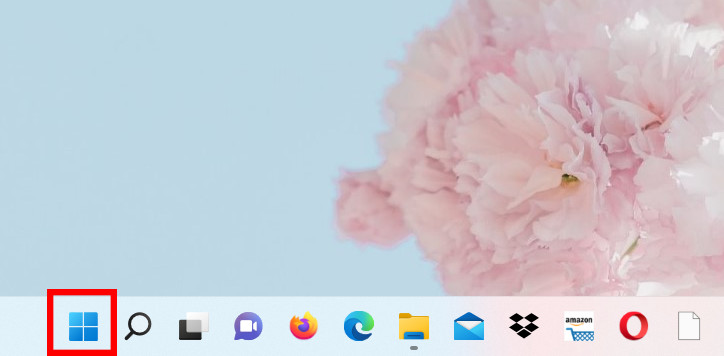
Bước 2: Mở Cài đặt (biểu tượng bánh răng).
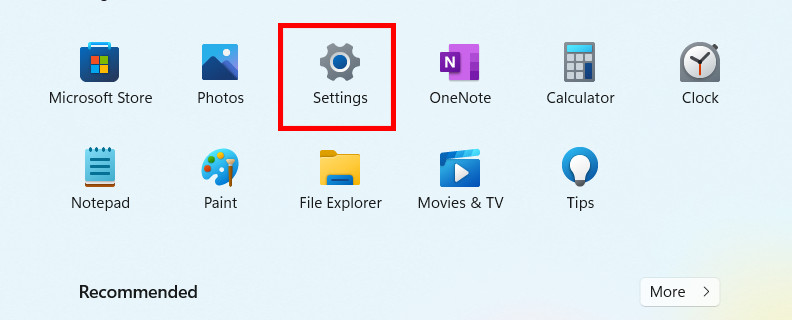
Bước 3: Tìm kiếm Bluetooth and others device settings > Bật Bluetooth.
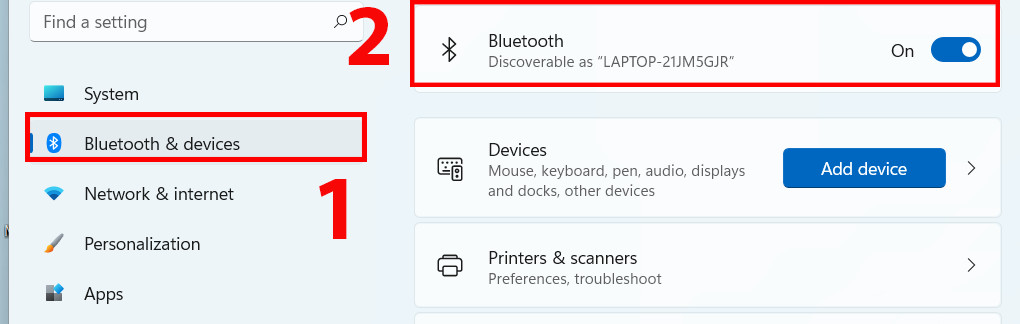
Bước 4: Nhấn chọn vào Add device và chọn Bluetooth.
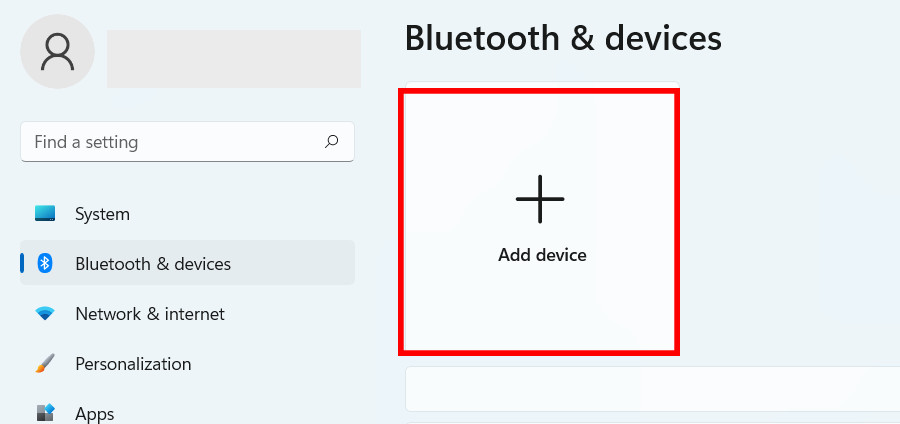
Chọn Bluetooth và đợi quá trình tìm kiếm hoàn tất.
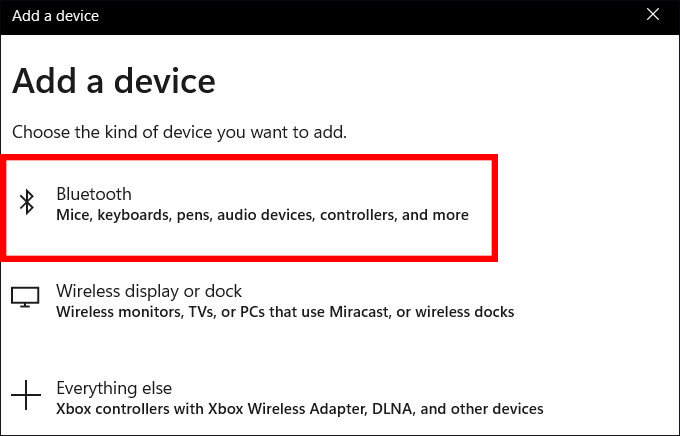
Bước 5: Chọn thiết bị (tai nghe) để kết nối sau đó nhấn Done
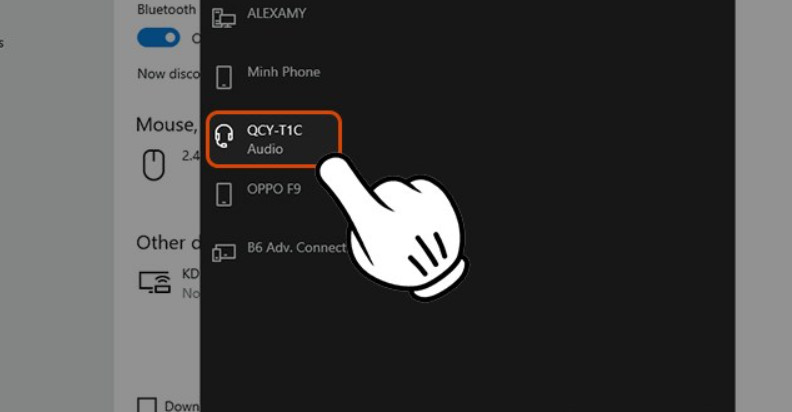
Nhấn Done ghép nối Bluetooth thành công.
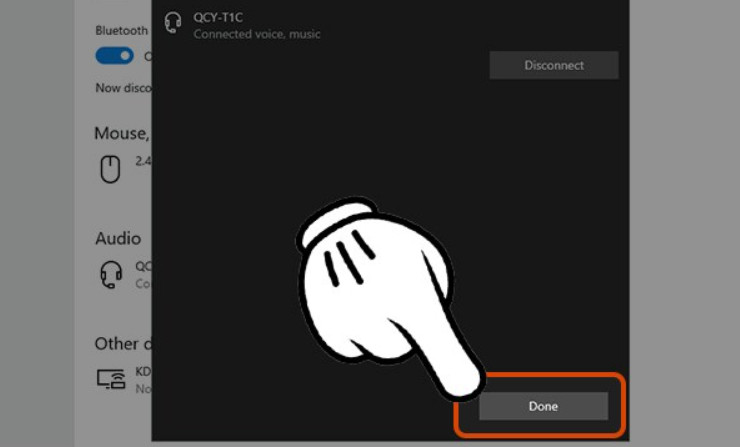
Cách kết nối tai nghe Bluetooth trên MacOS
Hướng dẫn nhanh
Đảm bảo thiết bị loa hoặc tai nghe đã được bật, mở menu Apple và chọn Tùy chọn hệ thống > Chọn Bluetooth và bật lên > Chọn thiết bị tai nghe hoặc loa > Nhấn vào Kết nối.
Hướng dẫn chi tiết
Bước 1: Mở menu Apple và nhấn vào Tùy chọn hệ thống.
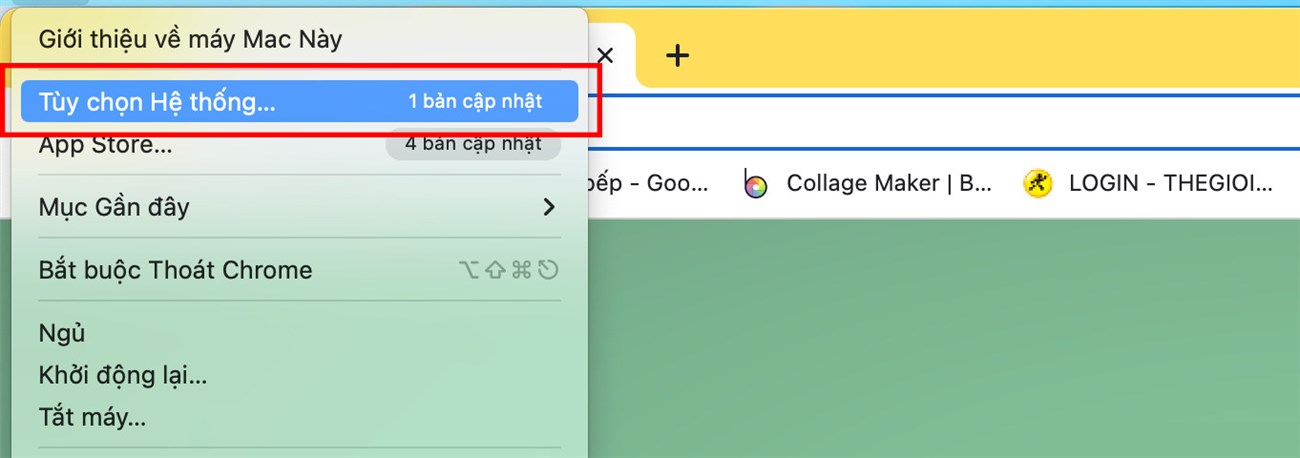
Bước 2: Chọn Bluetooth và bật lên.
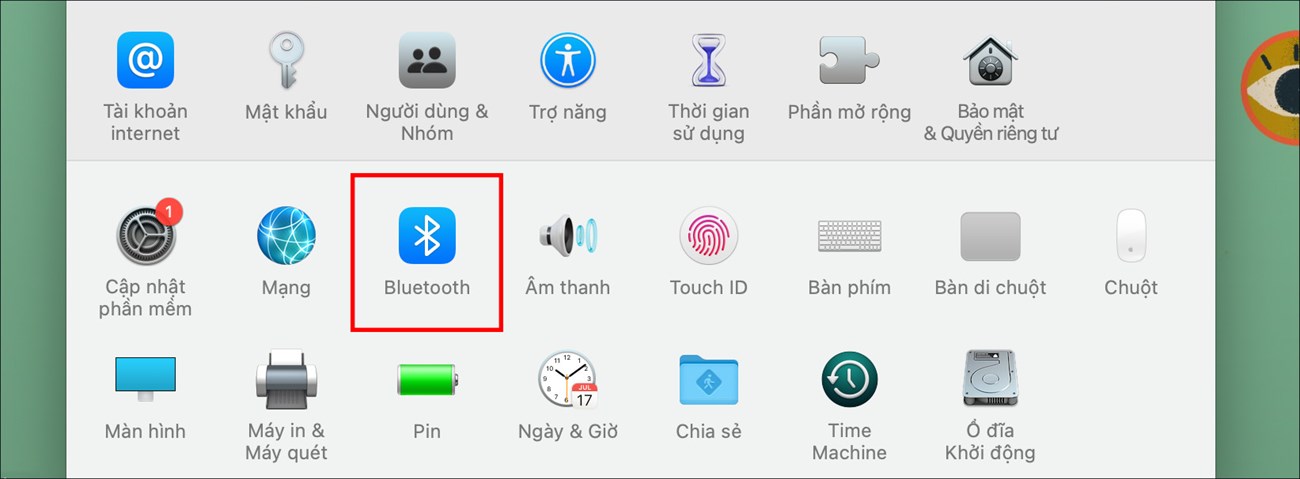
Chọn Bluetooth.
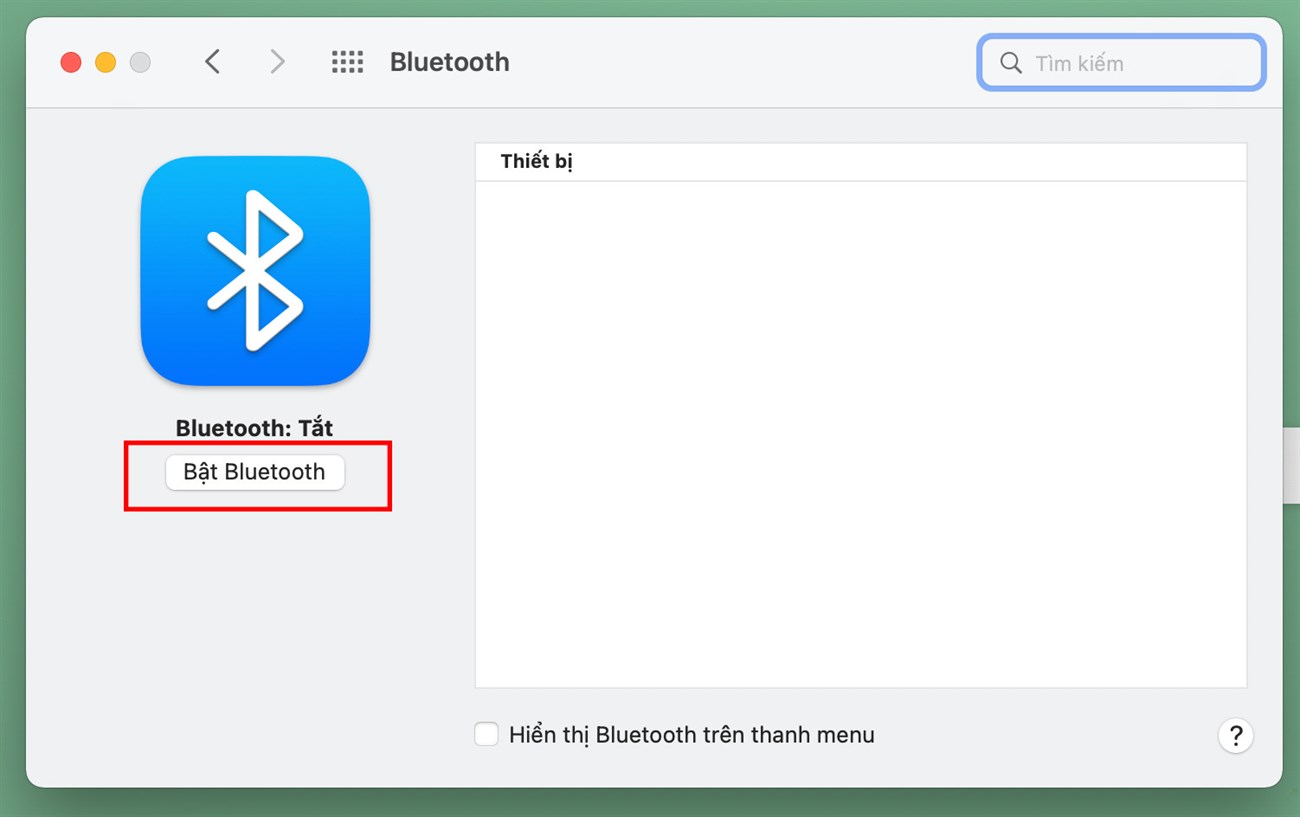
Bước 3: Chọn thiết bị tai nghe hoặc loa mà bạn muốn kết nối.
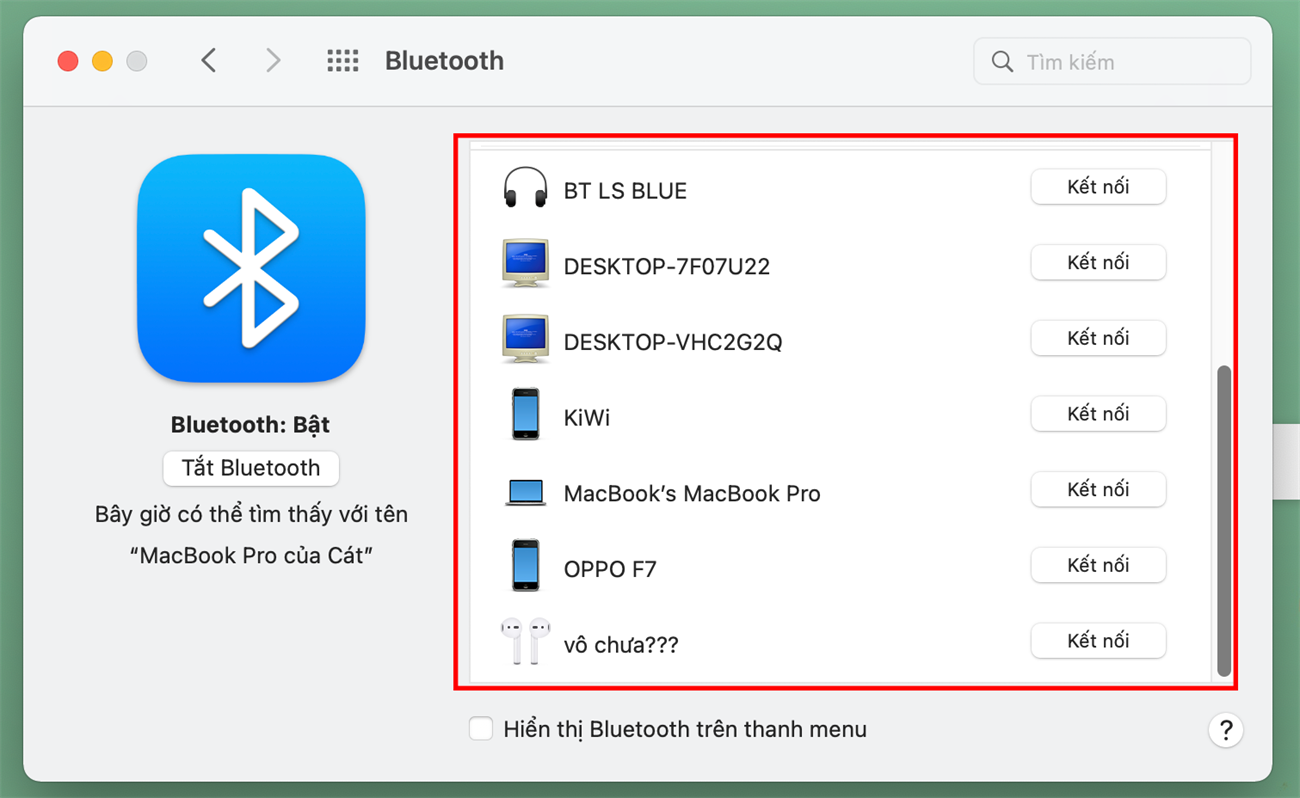
Bước 4: Nhấn chọn Kết nối.
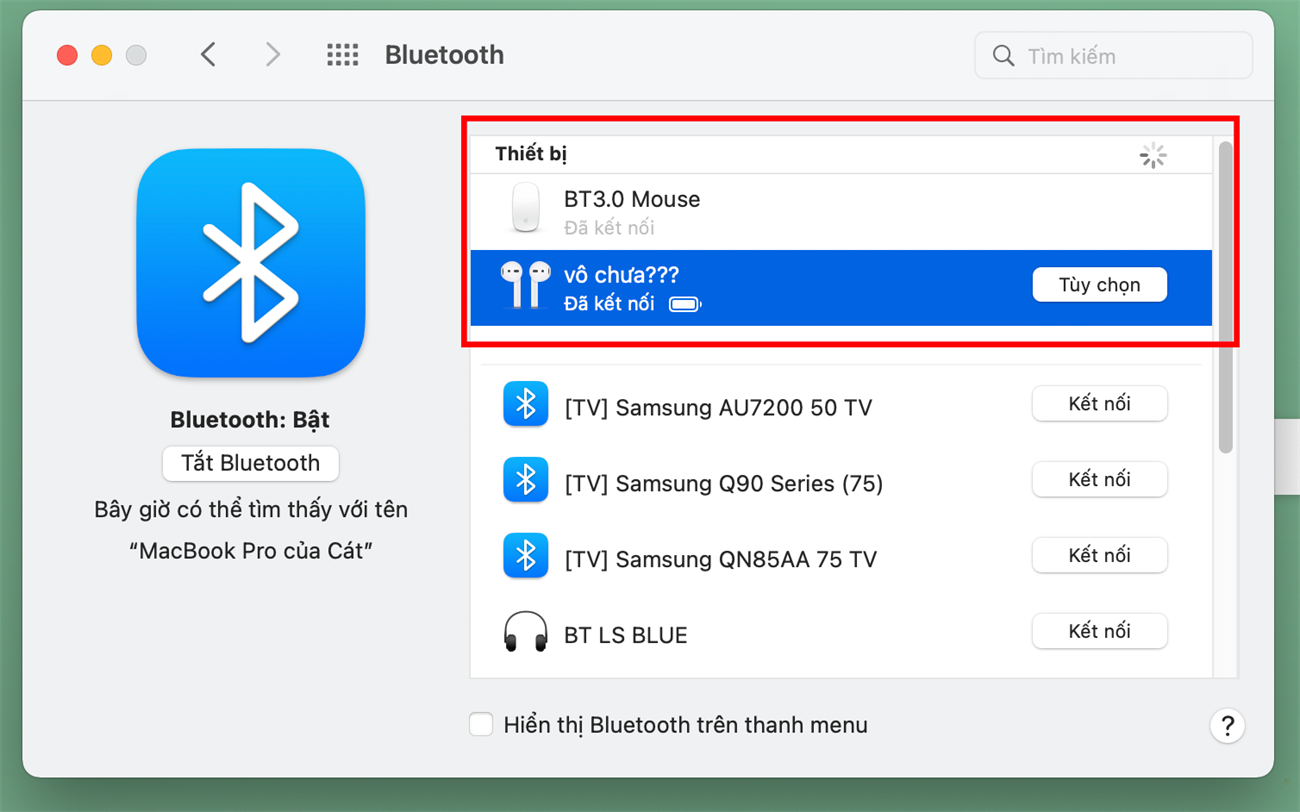
Trên đây là hướng dẫn cách kết nối tai nghe bluetooth với laptop đơn giản, cực chi tiết. Chúc bạn thực hiện thành công. Nếu bạn có thắc mắc nào hãy để lại bình luận bên dưới để được giải đáp bạn nhé!
Cảm ơn bạn đã xem bài viết Cách kết nối tai nghe bluetooth với laptop đơn giản, dễ thực hiện tại Neu-edutop.edu.vn bạn có thể bình luận, xem thêm các bài viết liên quan ở phía dưới và mong rằng sẽ giúp ích cho bạn những thông tin thú vị.
